Cosa significa ripristinare i dati crittografati su iPhone? Bene, se in precedenza hai attivato "Crittografa backup iPhone" in iTunes, il tuo backup iPhone verrà crittografato. Nel frattempo, iTunes crittograferà i tuoi dati ogni volta che esegui il backup di iPhone con iTunes. Se desideri eliminare il backup crittografato di iPhone, puoi reimpostare la password di backup di iPhone per interromperlo. Questo è il significato del ripristino dei dati crittografati per iPhone.
Quindi qual è la password predefinita per il backup di iTunes? Bene, non esiste una password predefinita per i dati crittografati su iPhone. Se hai dimenticato la password di backup di iPhone, puoi ripristinare i dati crittografati su iPhone con i seguenti passaggi. A proposito, puoi ottenere un'alternativa a iTunes per il backup e il ripristino di iPhone senza perdita di dati.
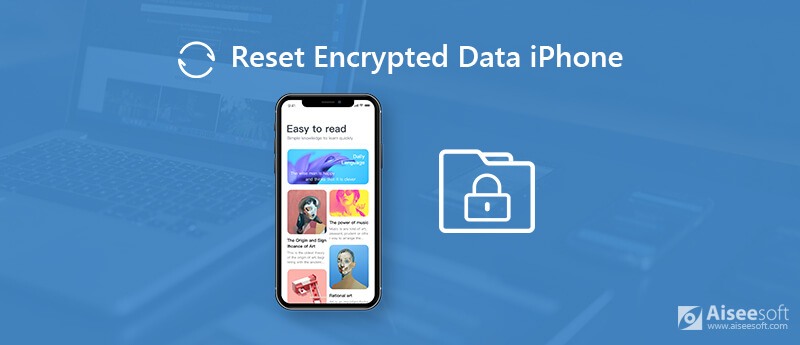
Controlla prima la versione iOS. Successivamente, puoi rimuovere correttamente la crittografia dal backup di iPhone.
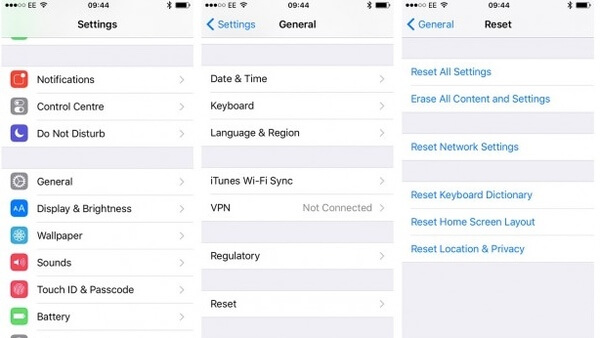
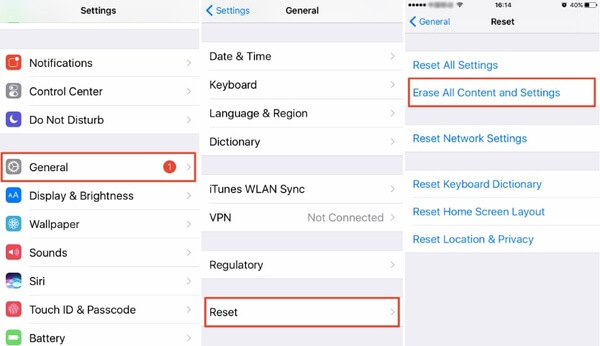
Se non vuoi mettere a rischio il tuo iPhone, puoi eseguire il backup dei file importanti prima di ripristinare i dati crittografati su iPhone. Successivamente, puoi cancellare a fondo tutti i contenuti e le impostazioni di iPhone. Anche se rivendi il tuo vecchio iPhone su eBay o altrove, altri non possono recuperare quei dati cancellati con strumenti di recupero di terze parti.
Correre FoneLab Backup e ripristino dei dati iOS, puoi selezionare, visualizzare in anteprima, eseguire il backup e ripristinare i dati di iPhone senza perdita di dati. Grazie all'ampio supporto di tipi di dati e dispositivi iOS, puoi eseguire il backup di qualsiasi iPhone senza problemi. Rispetto a iTunes o iCloud, puoi ottenere funzionalità più personalizzabili. Il nuovo file di backup non sovrascriverà quello vecchio. È sicuro, facile e veloce eseguire il backup e il ripristino dei dati iPhone qui. Per gli utenti iOS 10 e precedenti, fa parte del processo ripristinare i dati crittografati end-to-end su iPhone.

Scarica
FoneLab Backup e ripristino dei dati iOS
Sicuro al 100%. Nessuna pubblicità.
Sicuro al 100%. Nessuna pubblicità.




Anche la cancellazione delle impostazioni di iOS è una parte importante per ripristinare i dati crittografati su iPhone. Durante questo periodo, puoi correre FoneEraser per pulire tutto su iPhone. I dati e le impostazioni private sono irrecuperabili. Pertanto, puoi sentirti libero di gestire il tuo vecchio iPhone. È anche un buon modo per liberare spazio di archiviazione su iPhone.

Scarica
Sicuro al 100%. Nessuna pubblicità.



Puoi crittografare il backup di iPhone oppure crea un backup comune con FoneLab iOS Data Backup & Restore. Successivamente, puoi utilizzare FoneEraser per cancellare definitivamente dati e impostazioni su iPhone. Se desideri ripristinare i dati crittografati su iPhone senza perdere dati, puoi utilizzare insieme i due programmi precedenti. Entrambi i due programmi possono essere scaricati e provati gratuitamente.
Elimina i dati su iPhone
Come eliminare i suggerimenti di ricerca Spotlight su iPhone Trova account iCloud di IMEI Ferma le email indesiderate in Gmail Elimina l'account e-mail di Outlook su iPhone Elimina ricerca Spotlight Elimina account e dati Twitter Ripristina i dati crittografati su iPhone Elimina i podcast da iPhone Elimina i calendari su iPhone Elimina email su iPhone Elimina Cydia da iPhone Elimina Instagram su iPhone Ottieni più spazio di archiviazione su iPhone Elimina la cronologia delle chiamate su iPhone Elimina i file temporanei su iPhone Quanta dose di memoria ha l'iPhone Elimina le icone delle app su iPhone Elimina la segreteria su iPhone Cancella dati di sistema iPhone Elimina i file danneggiati dall'iPhone Pulisci l'iPod Pulisci l'iPad Elimina l'account Viber su iPhone Acquista più spazio di archiviazione su iPhone Elimina documenti e dati su iPhone
La scelta migliore per eseguire il backup dei dati da iPhone / iPad / iPod a Windows / Mac e ripristinare dal backup dei dati iOS su dispositivo / computer iOS in modo sicuro ed efficiente.
Sicuro al 100%. Nessuna pubblicità.
Sicuro al 100%. Nessuna pubblicità.